פרסומת
במקור נוספו מספר שולחנות עבודה למערכת ההפעלה השולחנית של אפל בשנת 2009, עם שחרורו של OS X 10.5 "Leopard" - אך מספר מפתיע של משתמשים עדיין מופתעים לגלות שהתכונה קיימת ב את כל.
אפל מכנה אותם "רווחים" והם מאפשרים לך לעשות זאת עדיף לארגן את סביבת העבודה שלך, צמצם את הסחות הדעת, והתמקד בצורה ברורה יותר במשימה העומדת בפניך. הגיע הזמן להפסיק לצמצם, למקסם ולהטטט בחלונות ולהשתלט על שטח המסך היקר שלכם!
מדוע אני צריך יותר שולחנות עבודה?
דמיין לרגע היית צריך לקנות צג שני סוף סוף קבל שני שולחנות עבודה פונקציונליים עם מסכים מרובים בפועללאחר שניסית לעבוד עם הגדרת צג כפול, לעולם לא תחזור. בעוד ששני צגים מעניקים לך כפול מרחב העבודה ומשפרים את הפרודוקטיביות, מצאתי שההגדרה לעולם אינה מושלמת. בסוף,... קרא עוד עבור ה- MacBook שלך - בעת חיבור לחיבור זה היו לך שני שולחנות עבודה המאפשרים לך למקם חלונות ולעבוד משניהם יחד. ככה בדיוק עובדים שולחנות עבודה מרובים במערכת ההפעלה X, אלא שאתה לא צריך צג אחר כדי לנצל את היתרון.
אתה תמיד יכול לראות או להשתמש באחד מאותם שולחנות עבודה בבת אחת (בתנאי שיש לך צג אחד בלבד), אך התכונה עדיין מספקת סיוע ארגוני מעולה שיכול לעזור לכם להישאר ממוקדים על ידי הסתרת הסחות דעת וצמצום הצורך להזיז חלונות ללא הרף.

במקום לבחור להגדיר חשבונות עבודה ובתים מרובים ב- MacBook Pro שלי, אני משתמש ברווחים כדי לשמור על עבודה ומשחק נפרדים. יש לי שולחן עבודה אחד המוקדש לשני חלונות של גוגל כרום, זה לצד זה לעריכה, כתיבה ומחקר. יש לי עוד לסשן הגלישה הספארי האישי שלי, יחד עם הודעות ודואר פתוחים בכל עת. אפליקציית לוח השנה של Evernote ואפל שמורה לחלל נפרד. אני גם שומר על תוכנה כמו Photoshop, Audacity ו- TextWrangler. ולא לשכוח בידור - שולחן העבודה האחרון שלי מיועד למוזיקה בצורה של Rdio ו- iTunes.
אתה יכול לקבל עד 16 שולחנות עבודה בכל עת (וזה כנראה מוגזם) ואתה יכול להשתמש בהם איך שאתה רוצה.
מרחבים ובקרת משימה
ניתן למצוא את התכונה השולחנית המרובה של אפל בתוך מערכת ההפעלה X בקרת משימה המסך ניגש באמצעות לחיצה על F3 או באמצעות א החלק שלוש אצבעות כלפי מעלה. תוכלו למצוא גם בקרת משימה ב- יישומים תיקיה, ו אתה יכול להצמיד אותו לרציף או חפש אחר זרקור אם זה הדבר שלך.
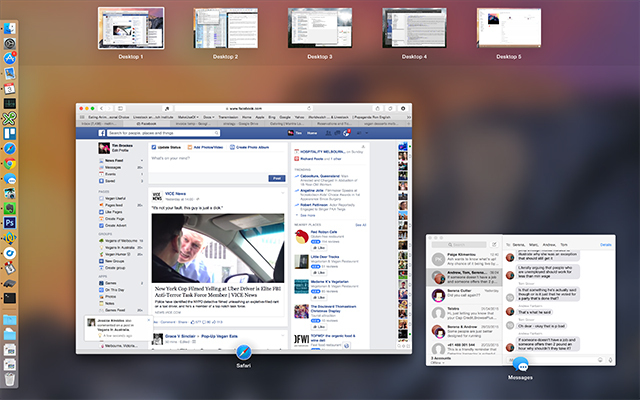
כדי להוסיף שולחן עבודה חדש תוכלו לרחף את העכבר בפינה השמאלית העליונה, או להחזיק את הכפתור אפשרות מפתח לחשיפתו מייד. כשתלחץ על כפתור זה תראה שולחן עבודה אחר מתווסף לרשימה ולחיצה עליו תעביר אותך היישר אליו.
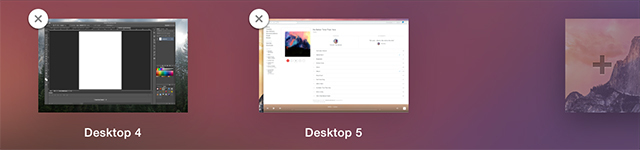
בנוסף ללחיצה עליהם ב- Mission Control, תוכלו לנווט בין שולחנות עבודה באמצעות החלקות אופקיות עם שלוש אצבעות על משטח עקיבה או שליטה + מקשי חצים על מקלדת.
אתה יכול להעביר יישומים משולחן עבודה אחד למשנהו על ידי הפעלת בקרת Mission וגרירתם למרחב שבחרת או אתה יכול לתפוס את החלון בשורת הכותרת שלו ולגרור אותו לקצה המסך. לאחר הפסקה קצרה OS X ידלג לשולחן העבודה הבא, אם קיים.
אתה יכול לסדר מחדש שולחנות עבודה - פשוט לחץ וגרור אותם. כדי למחוק שולחן עבודה, החזק את מקש אפשרות מקש ולחץ על ה- "X" שמופיע וכל יישום או חלון יועברו לשולחן עבודה אחר ולא לסגור או לאבד.
טיפים מתקדמים
ישנם מספר טיפים שימושיים נוספים שיכולים להקל על הניווט והשימוש ביישומים עם שולחנות עבודה מרובים.
קיצורי דרך במקלדת
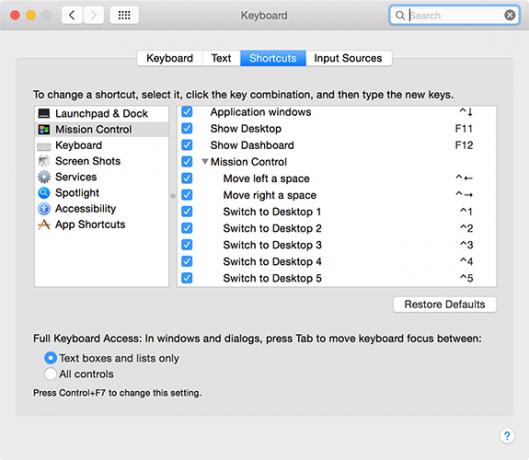
ראש אל העדפות מערכת> מקלדת> קיצורי דרך כדי למצוא כמה קיצורי דרך שתוכלו לאפשר להם לעבור במהירות לשולחן עבודה ייעודי. כברירת מחדל אלה לובשים צורה של שליטה + מקש מספר תלוי בשולחן העבודה אליו תרצו לגשת במהירות, אם כי תוכלו לשנות את קיצור הדרך אם תרצו.
הקצה אפליקציות לשולחנות עבודה ספציפיים
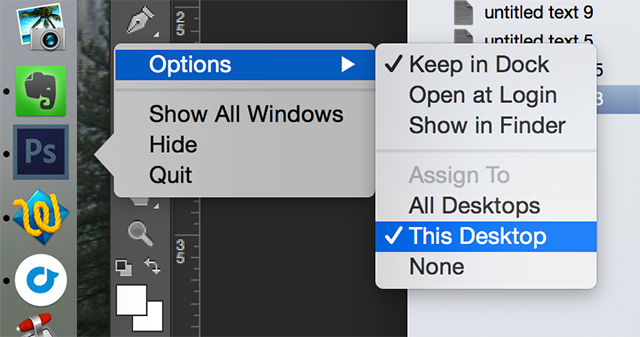
אפשר להקצות יישומים לשולחן עבודה ספציפיים, כך שתמיד אפשר למצוא אותם באותו מקום. כדי להקצות אפליקציה לשולחן עבודה, צור תחילה את שולחן העבודה (אם עדיין לא) ונווט אליו. פתח את היישום שבחרת, ו לחץ על שתי אצבעות או שליטה + לחץ הסמל שלו במעגן. תחת אפשרויות בחר הקצה לשולחן העבודה הזה ובעתיד היישום ייפתח תמיד במרחב שנבחר כעת.
הקצה רקעים לכל חלל
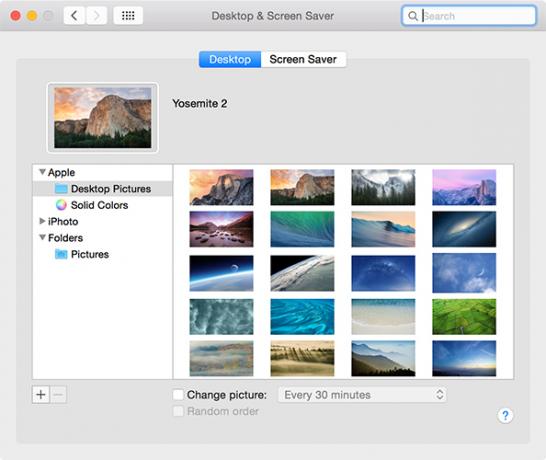
לאחר שיצרתם שולחן עבודה חדש, תוכלו להשתמש בתקן העדפות מערכת> שולחן עבודה ושומר מסך תפריט לבחירת טפט. הטפט שתבחר יישאר זהה, גם אם תזמין מחדש את שולחנות העבודה שלך.
להאיץ אנימציות של בקרת משימה
האם אתה משתמש ב- Mission Control הרבה כדי לארגן את שולחן העבודה שלך כשאתה פותח אפליקציות נוספות? חסוך אלפיות שנייה יקרות על ידי התאמת הזמן שלוקח להופיע בקרת המשימה על ידי הגדרת משך הזמן שהאנימציה אמורה להימשך. פתח א מסוף חלון (חפש ב- Spotlight או מצא אותו תחת כלי עזר בתיקיית היישומים) והדבק את הדברים הבאים:
ברירת מחדל כותבת com.apple.dock לחשוף-אנימציה-משך-רצף 0.05; הרציף דוק
אתה יכול לשנות את המספר הזה לכל מה שמתחשק לך, מספר גדול יותר מציג יותר עיכוב כך שאם 0.05 מרגיש קצת פתאומי, אל תהסס להגדיל את זה ל 0.15 ומעלה. כדי לשחזר את ברירת המחדל, פשוט הדבק את הדברים הבאים בשורת הפקודה:
ברירת מחדל מוחקת את com.apple.dock חשיפה-משך האנימציה; הרציף דוק
אפשר גם התאמה אישית של עגינת OS X עם פקודות מסוף מוסתרות 10 פקודות מסוף נסתרות להתאמה אישית של ה- Dock Macהחל מציוצים פשוטים כמו הוספת ערמות נסתרות לפריטים אחרונים, וכלה בהצגת היישומים הפתוחים כרגע - יש הרבה מה לעשות כדי להתאים אישית את המזח של ה- Mac שלך. קרא עוד .
בקרת משימה, מבט מהיר ולוח המחוונים
אם יש לך הרבה חלונות במסך אחד, זה יכול להיות קשה לראות מה זה. אם אתה מדגיש חלון בעזרת העכבר ולחץ על רווח, בקרת המשימה תתקרב ותספק לך תצוגה טובה יותר. כמובן שיש לך גם צד ג ' אפליקציות לשיפור ריבוי משימות במחשבי ה- Mac שלך.
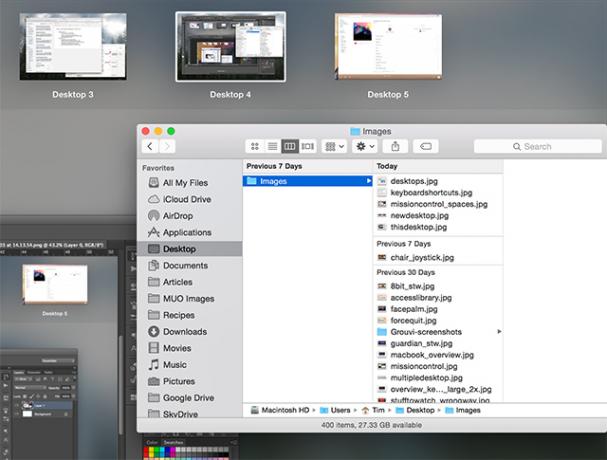
הלוואי שתוכל לעבוד על שולחנות עבודה מתאימים יותר? לבדוק כיצד להשתמש בשולחן העבודה המרוחק של אפל - - לניהול מכונות מרובות.
ארגון הוא המפתח לסביבת עבודה יצרנית, כך שתוכלו לבדוק גם דרכים למחוק אוטומטית הורדות ב- Mac שלך למכונה נקייה יותר. ומה דעתך להשתמש באלה טיפים להקל על המשימות היומיומיות ב- Mac שלך 11 טיפים קטנים להקל על משימות יומיומיות במחשב האישי שלךרוצה לעבוד בצורה יעילה יותר במחשבי ה- Mac שלך? נסה ליישם כמה מהשינויים הקטנים אך השימושיים הללו כדי לחסוך לך מספר דקות. קרא עוד ?
אשראי תמונה: ההתקנה הנוכחית (מתיו ואן קמפן)
טים הוא סופר עצמאי שחי במלבורן, אוסטרליה. תוכלו לעקוב אחריו בטוויטר.

